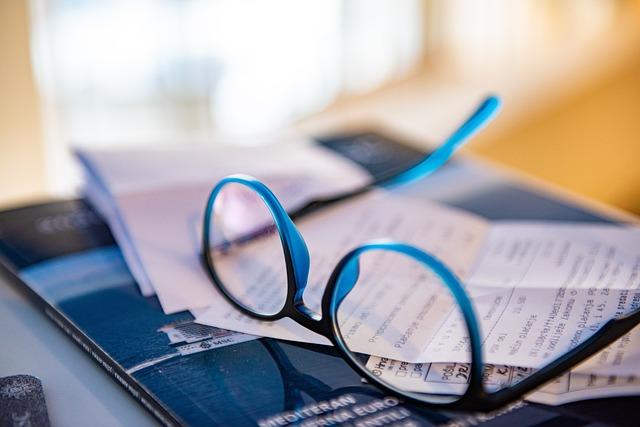随着计算机技术的不断发展,操作系统已经成为我们日常生活中不可或缺的一部分。Windows7作为一款经典的操作系统,凭借其稳定的性能和良好的兼容性,赢得了大量用户的喜爱。然而,随着时间的推移,Win7系统可能会出现性能下降、启动缓慢等问题。本文将为您详细介绍Win7优化的方法,帮助您***提升系统性能与用户体验。
一、优化启动项
1.打开开始菜单,输入msconfig并回车,打开系统配置。
2.切换到启动选项卡,禁用不必要的启动项。
3.点击应用和确定,重启计算机。
通过优化启动项,可以减少开机时加载的程序数量,提高启动速度。
二、清理磁盘垃圾
1.打开我的电脑,右键点击磁盘,选择属性。
2.在磁盘清理选项卡中,勾选需要清理的文件类型。
3.点击确定,开始清理磁盘垃圾。
定期清理磁盘垃圾,可以释放磁盘空间,提高系统运行速度。
三、整理磁盘碎片
2.切换到工具选项卡,点击优化。
3.选择需要整理碎片的磁盘,点击优化。
通过整理磁盘碎片,可以提高磁盘的读写速度,提升系统性能。
四、关闭不必要的视觉效果
1.打开控制面板,选择系统和安全。
2.点击系统,然后选择高级系统设置。
3.切换到高级选项卡,点击设置。
4.在视觉效果选项卡中,选择调整为**性能。
关闭不必要的视觉效果,可以减少系统资源占用,提高运行速度。
五、更新驱动程序
1.打开设备管理器,检查是否有设备需要更新驱动程序。
2.右键点击需要更新的设备,选择更新驱动程序。
3.选择自动搜索更新的驱动程序。
更新驱动程序,可以修复设备故障,提高系统稳定性。
六、安装安全更新
2.点击Windows更新。
3.点击检查更新,然后安装推荐的安全更新。
安装安全更新,可以修复系统漏洞,提高系统安全性。
七、使用系统优化工具
市面上有很多优秀的系统优化工具,如CCleaner、GlaryUtilities等。这些工具可以自动清理垃圾文件、优化系统设置、修复系统漏洞等,帮助您提高系统性能。
总结
通过以上七个方面的优化,您可以有效提升Win7系统的性能和用户体验。需要注意的是,优化过程中要谨慎操作,避免误删重要文件。同时,保持良好的使用习惯,定期进行系统维护,才能使Win7系统始终保持**状态。